1080pビデオプレーヤーをお探しですか?この投稿では、Windows / Mac / Linux / iOS / Android向けの8つの最高の無料1080pビデオプレーヤーを紹介し、1080pビデオエディター–フルHDビデオの編集に役立つMiniToolMovieMakerを提供します。
フルHDまたはFHDとも呼ばれる1080pは、1920x1080ピクセルのディスプレイ解像度を指します。これは、今日最も人気のあるディスプレイ解像度です。ほとんどのWebビデオとBlu-rayムービーは1080pです。では、ラップトップ、デスクトップ、モバイルで1080pビデオをスムーズに再生するにはどうすればよいでしょうか。以下は、8つの最高の無料1080pビデオプレーヤーです。
ヒント:
その他のディスプレイ解像度:
720p(HD) :1280x720ピクセル
1440p(Quad HDまたはQHD) :2560x1440ピクセル
4k(UHDまたはUltra HD) :3840x2160ピクセル
8k :7680x4320ピクセル
パート1.8Windows用の最高の無料フルHD1080pビデオプレーヤーおよびMac
市場にはたくさんの1080pビデオプレーヤーがあります。より良い視聴体験を得るために、このパートでは、Windows 10/11、Mac、Linux、iOS、およびAndroid向けの最高の無料1080pビデオプレーヤーの厳選されたコレクションを提供します。
#1。 VLCメディアプレーヤー
互換性 :Windows、macOS、Linux、Android、iOS
VLCは、すべてのプラットフォーム向けの優れた1080pビデオプレーヤーです。さまざまなコーデックをサポートするVLCは、MKV、AVI、MP4、MXF、Blu-ray、DVDビデオ、VCD、CDオーディオ、MP3、AACなどの形式のビデオおよびオーディオファイルを簡単に開くことができます。
1080pおよび4kビデオの再生をサポートし、HDまたはFHDビデオを高品質で変換します。
機能:
- 無料のオープンソース
- ほとんどのビデオとフォーマットをサポートします
- YouTubeなどのウェブサイトからHDまたはFHDビデオをストリーミングできます
- ビデオ、オーディオ変換をサポートします
- DVDからビデオまたはオーディオを抽出する
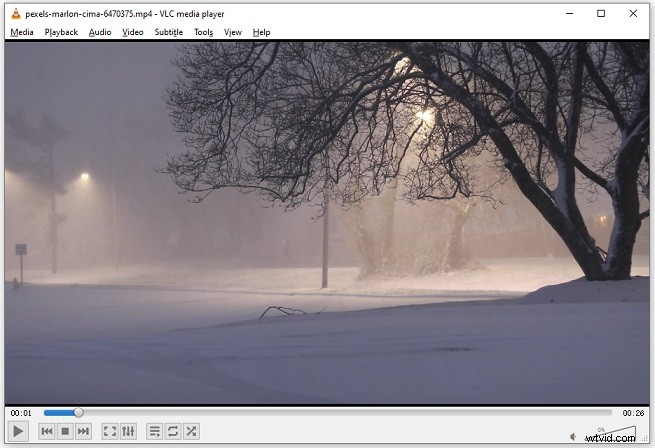
#2。 MiniTool MovieMaker
互換性 :Windows
MiniTool MovieMakerは、他の1080pプレーヤーとは異なり、1080p / 4Kビデオの再生だけでなく、ビデオ編集にも使用できます。ビデオプレーヤーとして、再生速度を制御したり、フルHDビデオをフレームごとに再生したり、ビデオからGIFを作成したりできます。
ビデオを編集する場合、MiniTool MovieMakerは、ビデオスプリッター、ビデオトリマー、ビデオマージ、オーディオリムーバーなどの一連の編集ツールを提供します。
MiniToolMovieMakerをダウンロードしてコンピューターにインストールします。次に、フルHDビデオをインポートし、タイムラインにドラッグして、フルスクリーンをクリックします。 1080pビデオを再生するためのボタン。
機能:
- ビデオ再生とビデオ編集をサポートします
- 動画や写真からGIFを作成できます
- トランジション、フィルター、ズームイン/ズームアウト効果が提供されます
- お気に入りのクリップをエクスポートします

#3。 KMPlayer
互換性 :Windows、Android、iOS
これは、デスクトップおよびモバイル向けの強力なフルHDビデオプレーヤーです。 MKV、AVI、MP4、TS、WebM、3GP、RM、OGM、WMV、MP3などの多くのビデオおよびオーディオ形式をサポートしています。このHDビデオプレーヤーでは、4K / 8K / UHD/60FPSビデオを再生することもできます。
>さらに、KMPlayerはBlu-rayディスクとDVDをサポートしています。
機能:
- 1080p / 4K / 8K / UHD/60FPSをサポート
- Blu-rayディスクとDVDの再生をサポートします
- URLを入力して動画を再生およびダウンロードできます
- GIFをキャプチャし、ビデオを画像シーケンスに変換します
- バックグラウンドで動画を再生します
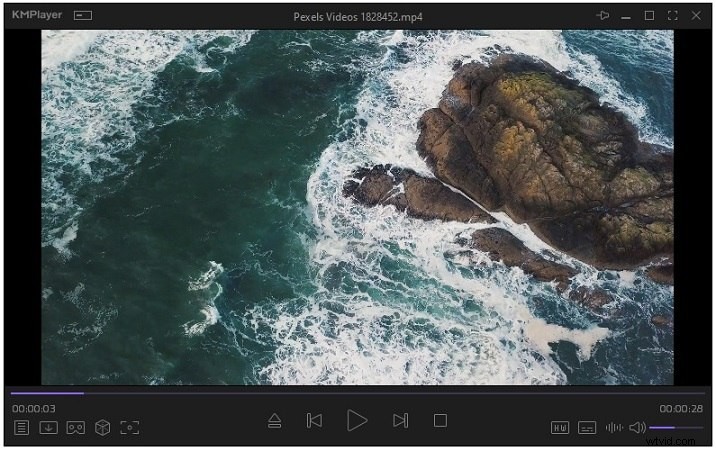
#4。 PotPlayer
互換性 :Windows
PotPlayerは、スムーズでシームレスなビデオ再生体験を提供する軽量の1080pビデオプレーヤーです。強化されたH/Wアクセラレーションの助けを借りて、PotPlayerは、DXVA、CUDA、およびQuickSyncを使用して最小のリソースを消費しながら、最大のパフォーマンスを提供します。
オーディオとビデオのイコライザーが組み込まれており、破損したビデオを再生できます。このフルHDビデオでは、SMI、SRT、DVD(Vobsub)、Blu-ray、ASSなどのすべてのタイプの字幕付きのビデオを再生することもできます。
機能:
- DVD、TV、HDTVなどのデバイスをサポートします。
- 3Dをサポート
- お気に入りのシーンをブックマークしたり、チャプターを追加したりできます。
- 組み込みの字幕検索
#5。 MPVプレーヤー
互換性 :Windows、macOS、Linux、BSD、Android
コンピューターでフルHDビデオを再生するには、MPVプレーヤーが適しています。シンプルでクリーンなインターフェースを備えた、無料のオープンソースのクロスプラットフォームです。あらゆる種類のビデオおよびオーディオコーデック、字幕形式をサポートし、オンラインストリーミングビデオを再生します。
MPVプレーヤーはコマンドラインビデオプレーヤーです。ビデオ再生で卓越したパフォーマンスを提供し、ハードウェアデコードをサポートし、1080pビデオ、さらには4Kビデオをスムーズに再生するため、テクノロジー愛好家にとって理想的な選択肢です。
機能:
- 高品質のビデオ出力とGPUビデオのデコードをサポートします
- コマンドラインからYouTube動画やその他のオンライン動画を再生します
- Webページやその他のアプリケーションに統合できます
#6。 IINA
互換性 :macOS
Windowsユーザーの場合、それらは多くの1080pビデオプレーヤーから選択できます。ただし、Macユーザーの場合、ビデオ再生のオプションは少なくなります。ここでは、macOS用の無料メディアプレーヤーであるIINAを強くお勧めします。
ほぼすべてのビデオ形式とオンラインストリームを再生できます。
機能:
- 組み込みのyoutube-dlでオンライン動画を開く
- オンライン字幕検索をサポートします
- 音楽モードをサポート
- ビデオをピクチャーインピクチャーで再生します
#7。 QuickTime
互換性 :macOS
Macにサードパーティの1080pビデオプレーヤーをインストールしたくない場合は、QuickTimeが適している可能性があります。これは、MOV、MP4、M4V、MPEG-2、DVストリーム、M4A、MP3、WAV、AAC、およびAIFFをサポートするネイティブmacOSメディアプレーヤーです。
これは、再生オプションが少ないシンプルな1080pビデオプレーヤーです。ただし、QuickTimeには、ビデオトリミング、ビデオからオーディオへの変換、画面記録などの他の便利な機能が付属しています。
大きな利点は、QuickTimeの互換性が低いことです。
機能:
- 1080p/4kをサポート
- 最初と最後の部分を切り取ります
- コンピューターの画面を記録してスクリーンショットを撮る
#8。 GOM Player
互換性 :Windows、macOS、Android、iOS
GOM Playerは、強力な機能と操作が簡単なインターフェイスを備えた人気のフルHDビデオプレーヤーです。幅広いメディアフォーマットをサポートするGOMPlayerには、不足しているコーデックを見つけるのに役立つデコーダー検索機能もあります。字幕ライブラリは、動画の字幕を自動的に検索して同期します。
機能:
- 使いやすい
- 破損した動画や不完全にダウンロードされた動画の再生をサポートします
- 360度の動画を再生します
破損した動画がある場合は、この投稿を読んで修復方法を学ぶことができます:深刻な破損した動画を修復する無料の方法(MP4 / MOV)。
パート2.1080pビデオエディタでフルHDビデオを編集する方法
品質を損なうことなく1080pビデオを編集するにはどうすればよいですか? 1080pビデオからオーディオを抽出する方法は? 1080ビデオからGIFを作成するにはどうすればよいですか?必要なのは1080pビデオエディタだけで、これらの問題は解決されます。
1080ビデオエディタであるMiniToolMovieMakerには、すべての基本的な編集機能があります。これを使用すると、品質を損なうことなくフルHDビデオを編集できます。
MiniToolMovieMakerを使用してWindows8/10/11で1080pビデオを編集する方法を見てみましょう。
手順1.MiniToolMovieMakerをダウンロード、インストール、実行します。
ステップ2.+をクリックしてインターフェースにアクセスします ポップアップウィンドウを閉じます。
ステップ3.メディアファイルのインポートをクリックします 1080pビデオをインポートします。ロードしたら、タイムラインにドラッグアンドドロップします。
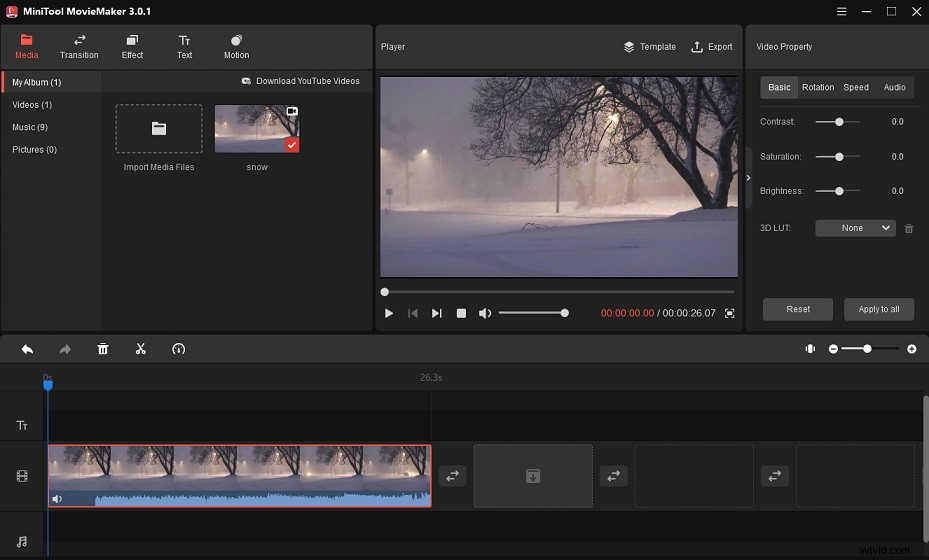
ステップ4.動画を分割またはトリミング :再生ヘッドを目的の位置に移動し、再生ヘッドのはさみアイコンをクリックして、フルHDビデオを2つの部分に分割します。または、開始エッジまたは終了エッジをビデオの中央にドラッグして、不要な部分を切り取ります。
ステップ5.動画にテキストを追加する :テキストに移動します タブをクリックして、ビデオに適したキャプションテンプレートを選択します。タイムラインに追加します。次に、テキストを入力し、色、フォントタイプ、位置などを変更するなど、テキストを編集します。
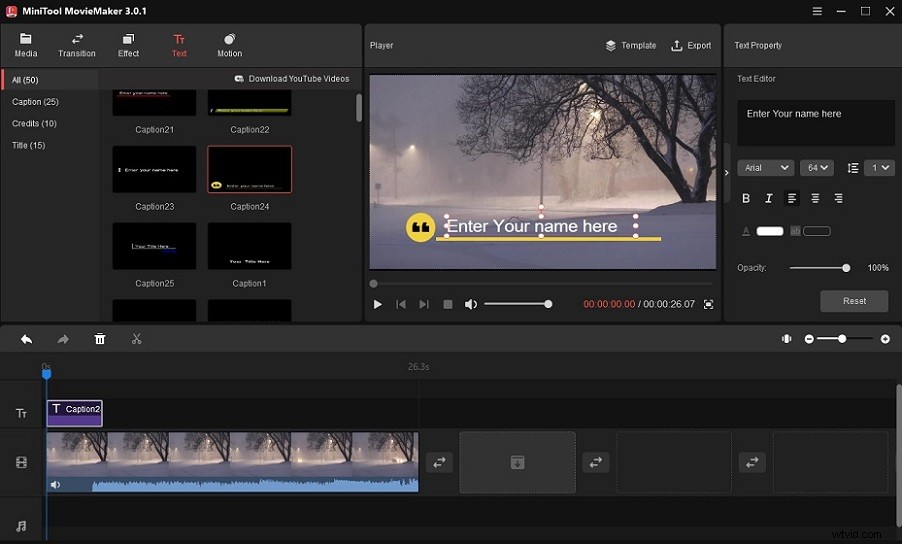
ステップ6.ビデオ速度を変更する :1080pビデオが選択されていることを確認してください。次に、速度コントローラーアイコンが表示されたら、それをクリックして低速を選択します。 、高速 、またはリバース 。
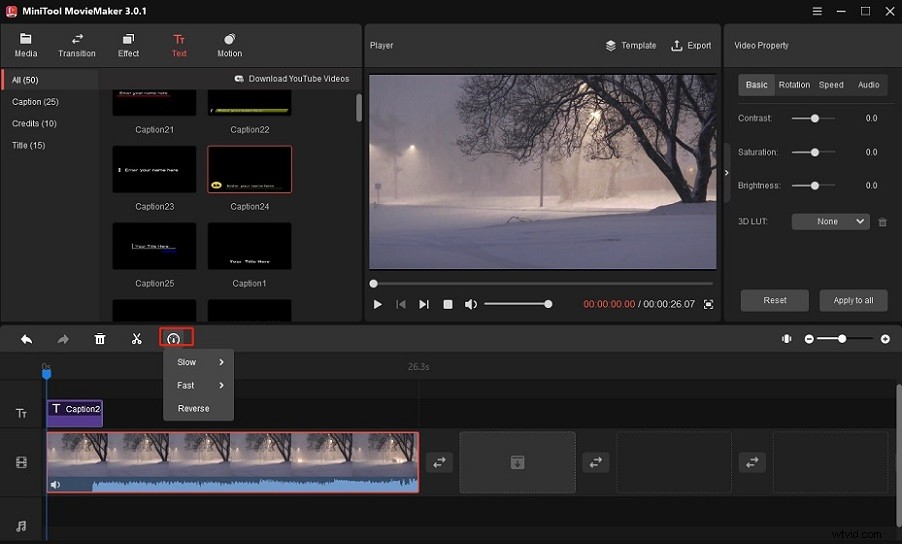
ステップ7.完了したら、[エクスポート]をクリックします 。
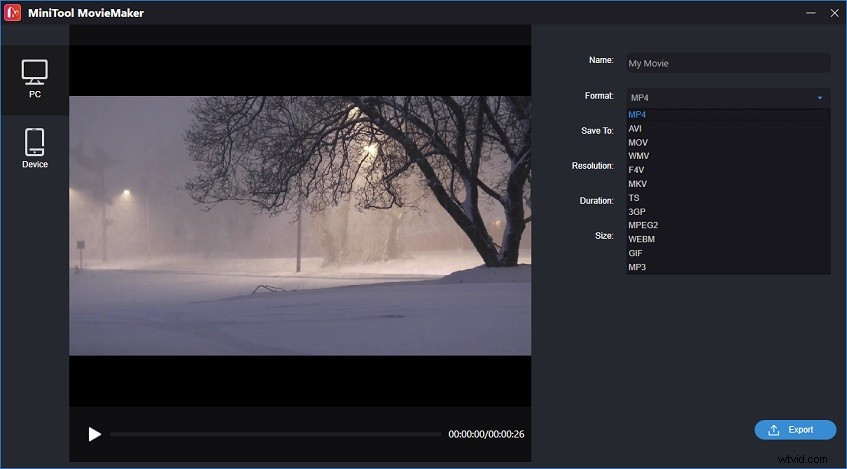
1080pビデオからGIFを作成する :1080pビデオからGIFを作成する場合は、GIF形式を選択してください。
1080pビデオからオーディオを抽出 :フルHDビデオからオーディオトラックを抽出するには、出力形式としてMP3を選択します。
次に、ファイル名を編集し、必要に応じて宛先フォルダーを変更します。最後に、エクスポートをクリックします ウィンドウの右下隅にあるボタン。
パート3.VLCで1080pビデオをスムーズに再生する方法
VLCを使用すると、ビデオの遅延、途切れ、スキップなどの再生の問題が発生する場合があります。 VLCで問題なく1080pビデオをスムーズに再生するにはどうすればよいですか?ここにいくつかの修正があります。
修正1.ファイルキャッシュ値を増やす
- ツールに移動します>設定 。または、「 Ctrl + P」を押し続けます 」キー。
- ウィンドウの左下にある[すべて]をクリックします 完全な設定ビューに切り替えるには。
- 入力/コーデックをクリックします 、ファイルキャッシュ(ミリ秒)の値を変更します 300から800 または1000 詳細 さらに、ネットワークキャッシュを変更できます およびディスクキャッシュ 必要に応じて。
- [保存]をクリックします 。
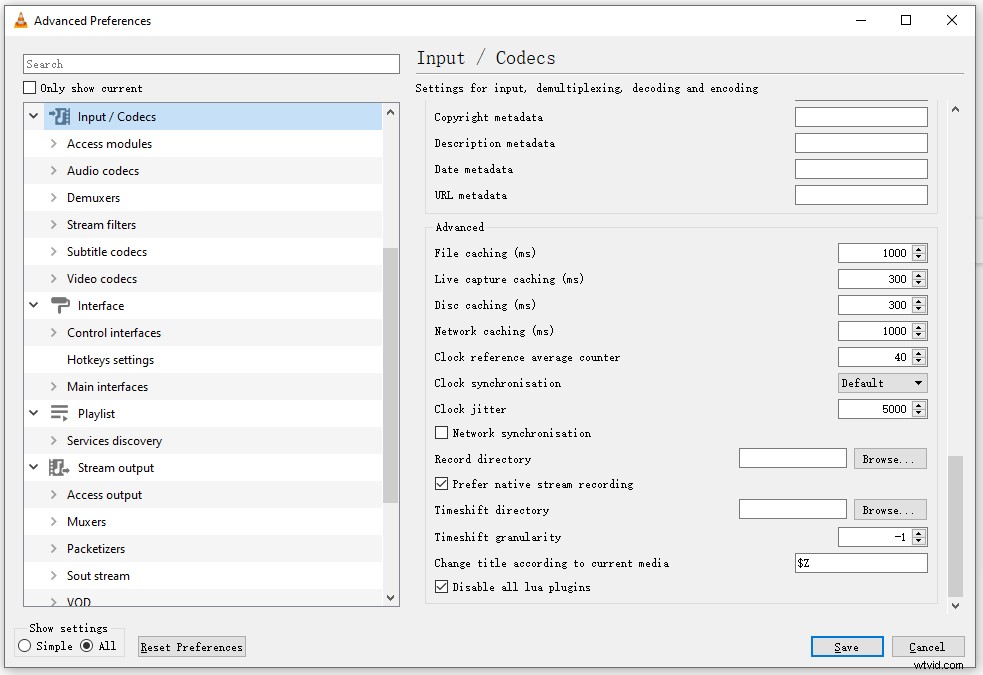
修正2.ビデオ出力モジュールを変更する
- ツールを開く>設定 。
- [すべて]をクリックします [詳細設定]ウィンドウを開きます。
- ビデオに移動します>出力モジュール 。
- 出力モジュールを自動から変更します DirectX(DirectDraw)ビデオ出力 。 保存をクリックします 。
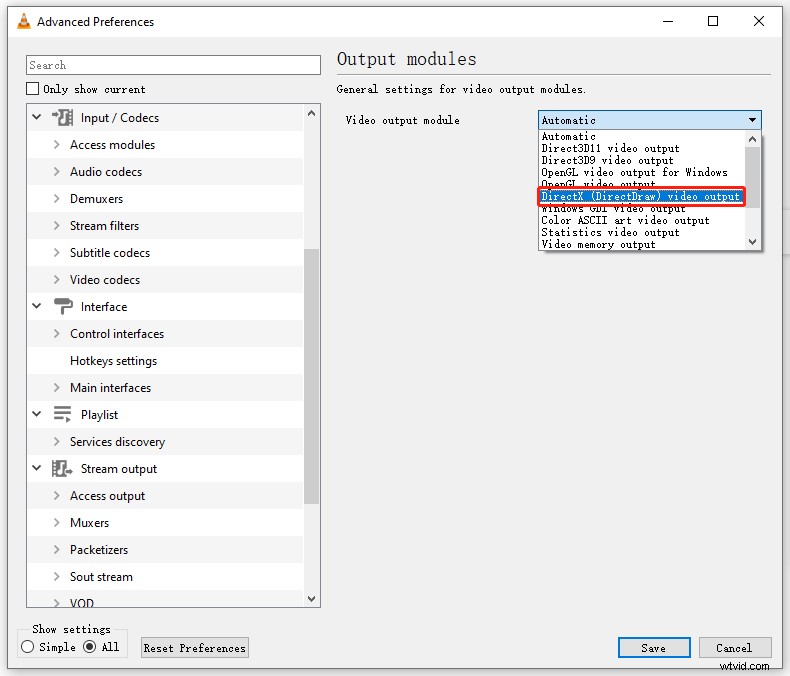
修正3.ハードウェアアクセラレーションによるデコードを無効にする
- [シンプル設定]ウィンドウを開きます。
- 入力をクリックします /コーデック 。
- ハードウェアアクセラレーションによるデコードを見つける コーデックセクションのオプション。
- 無効にするを選択します 保存をクリックします 。
修正4.FFmpegスレッドを2に変更します
- [詳細設定]ウィンドウを開きます。
- ビデオコーデックに移動します> FFmpeg 。
- スレッドを見つける オプションを選択し、スレッドの値を 2に設定します 。
- [保存]をクリックします 。
さらに読む:1080pビデオを圧縮する方法
1080pビデオは通常、デバイス上で多くのスペースを占有します。 1080pビデオを圧縮したいですか?ビデオフォーマットの変更、ビデオビットレートの変更、1080pから720pへのダウンスケーリングにより、ビデオファイルのサイズを縮小できます。
MiniTool Video Converterは、ビデオ変換、オーディオ変換、解像度変換、画面記録、およびビデオダウンロード用の透かしのないビデオコンバータです。
MiniToolVideoConverterを使用して1080pビデオを圧縮する方法は次のとおりです。
手順1.MiniToolVideoConverterを開きます。
ステップ2.ファイルの追加をクリックします 圧縮する1080pビデオを追加します。
ステップ3.次に、ボックスすべてのファイルを変換をクリックします ビデオに切り替えます タブ。次に、ビデオ形式を変更するか、ビデオビットレートを調整するか、出力解像度を720pに設定するかを選択できます。
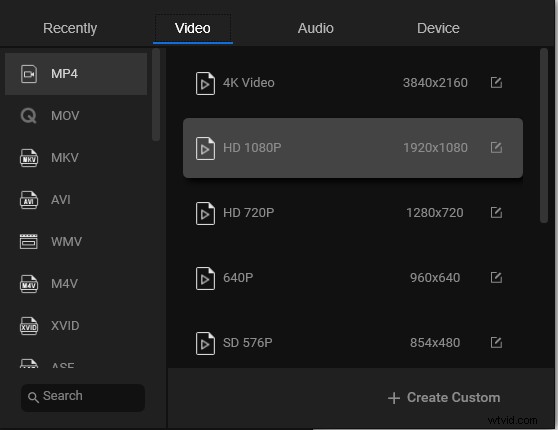
動画形式を変更する :フルHDビデオがMKVまたはAVIの場合は、 MP4を選択できます 出力形式として。
動画のビットレートを調整する :編集アイコンをクリックします HD 1080pの横 オプションを選択し、ビットレートを低い値に設定します。
1080pから720pにダウンスケール :オプション HD 720pを選択します 。
ステップ4.[すべて変換]をクリックします これらの1080pビデオを圧縮します。変換が完了すると、変換されたファイルは変換済みにあります。 セクション。
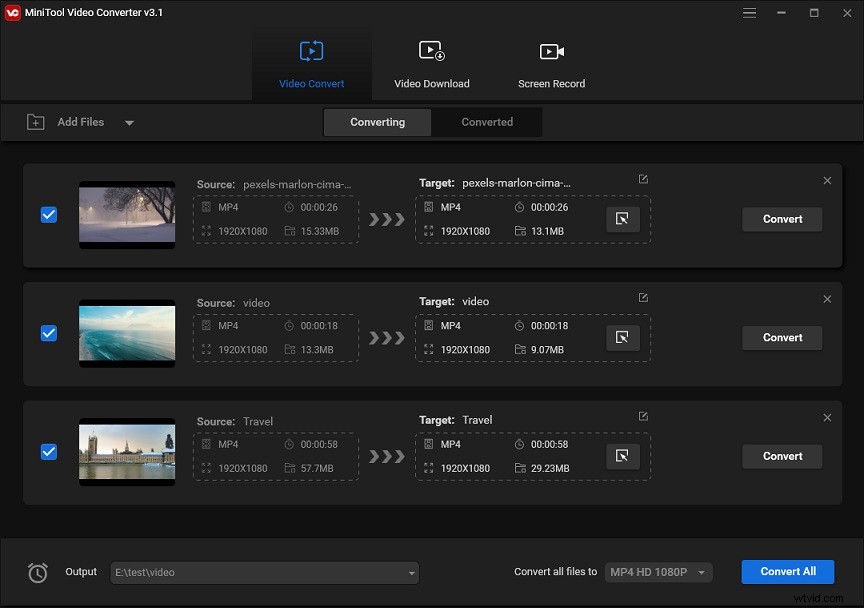
優れたビデオプレーヤーは、間違いなく視聴体験を向上させます。次に、これらの1080pビデオプレーヤーの1つを選択して、手間をかけずにフルHDビデオをお楽しみください。
MiniTool MovieMakerについて質問がある場合は、admin @ wtvid.comからお問い合わせいただくか、コメントボックスで提案を共有してください。
